วิธีการเปลี่ยนรูปโฟลเดอร์เริ่มต้นใน Windows 10 File Explorer

Windows จะเลือกรูปภาพเริ่มต้นของโฟลเดอร์โดยอัตโนมัติ แต่ถ้าคุณต้องการปรับแต่ง File Explorer และทำให้เป็นของคุณเองนี่คือวิธีตั้งค่ารูปภาพที่คุณต้องการ
เมื่อคุณมีรูปภาพจำนวนมากในโฟลเดอร์Windows จะเลือกรูปภาพเริ่มต้นที่จะแสดงเมื่อคุณตั้งค่ามุมมองเป็นมุมมองภาพขนาดย่อที่ Medium หรือใหญ่กว่า โดยปกติ Windows จะเลือกหนึ่งในสี่รายการแรกที่แสดงอยู่ในโฟลเดอร์ หรือจะแสดงไอคอนรูปภาพเริ่มต้นของ Windows แต่คุณอาจต้องการปรับแต่งสิ่งต่างๆเล็กน้อย โดยเฉพาะอย่างยิ่งถ้าคุณถ่ายภาพจำนวนมากการค้นหาคอลเลกชันที่เหมาะสมจะง่ายขึ้นด้วยคิวภาพ ต่อไปนี้คือวิธีสร้างภาพที่คุณต้องการให้เป็นภาพเริ่มต้นของโฟลเดอร์ที่จะแสดงเมื่อคุณเปิด File Explorer
เปลี่ยน Default Folder Picture Windows 10 File Explorer
ขั้นแรกให้เปิด File Explorer และคลิกขวาที่โฟลเดอร์ที่คุณต้องการเปลี่ยนรูปภาพเริ่มต้นแล้วเลือก คุณสมบัติ จากเมนูบริบท จากนั้นคลิกแท็บกำหนดเองแล้วคลิกปุ่ม "เลือกไฟล์" ตัวอย่างเช่นที่นี่ฉันกำลังเปลี่ยนรูปภาพเริ่มต้นสำหรับโฟลเดอร์ชื่อ "รูปภาพที่บันทึกไว้"
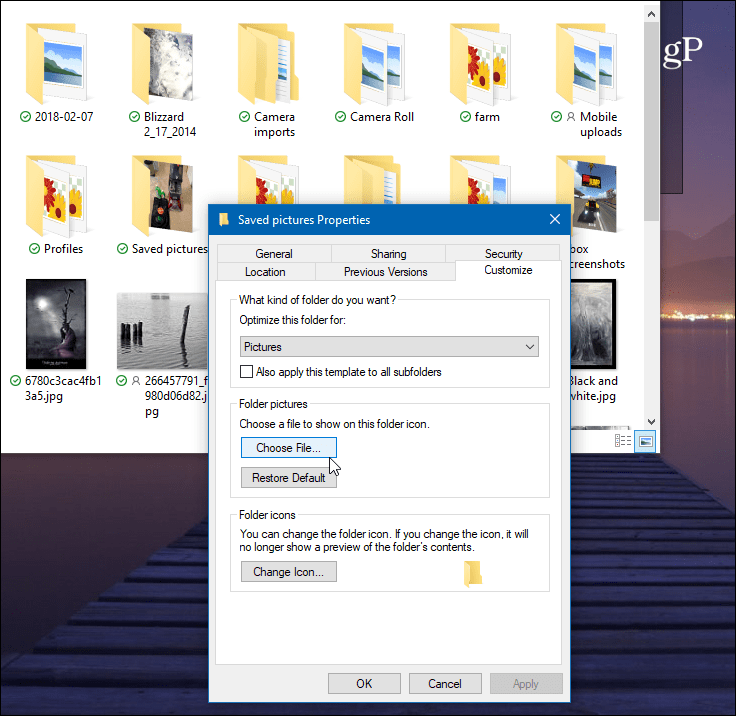
จากนั้นเรียกดูตำแหน่งของภาพที่คุณต้องการใช้. อาจมาจากโฟลเดอร์เดียวกันหรือตำแหน่งอื่นที่สามารถเข้าถึงได้รวมถึงไดรฟ์อื่นหรือที่เก็บข้อมูลบนคลาวด์เช่น OneDrive หรือ Dropbox คลิกตกลงและคุณจะเห็นภาพโฟลเดอร์เปลี่ยนไป หากคุณไม่เห็นทันทีให้รีเฟรชโฟลเดอร์
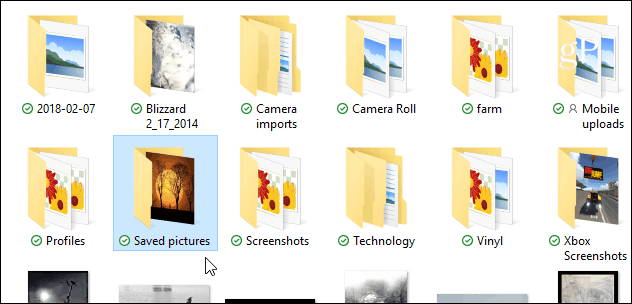
อีกวิธีหนึ่งที่คุณสามารถทำได้คือการใช้กลอุบายที่มีมาตั้งแต่สมัย XP และก่อนหน้านี้เป็นอย่างน้อย เคล็ดลับนี้ช่วยให้คุณตั้งค่ารูปภาพเฉพาะในโฟลเดอร์เพื่อแสดงเป็นค่าเริ่มต้น โดยวิธีการด้านบนให้คุณเลือกจากสถานที่ใดก็ได้ ตอนนี้เนื่องจากคุณกำลังเปลี่ยนชื่อรูปภาพคุณควรทำสำเนาไว้ในโฟลเดอร์เดียวกันก่อนจากนั้นจึงเปลี่ยนชื่อ
เปิดโฟลเดอร์ที่มีรูปภาพที่คุณต้องการตั้งค่าเป็นค่าเริ่มต้น จากนั้นเปลี่ยนชื่อรูปภาพที่คุณต้องการเป็น“ folder.gif” แล้วคลิก“ ใช่” เพื่อแสดงข้อความยืนยันที่ปรากฏขึ้น ตอนนี้เมื่อคุณย้อนกลับภาพที่คุณเปลี่ยนชื่อจะปรากฏขึ้น
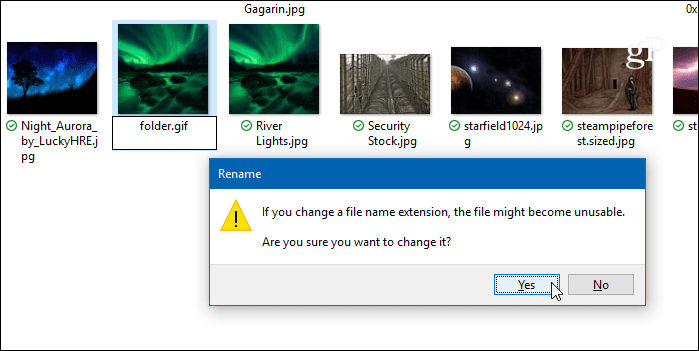
โปรดทราบว่าหากคุณใช้วิธีแรกที่อธิบายไว้ข้างต้นเมื่อคุณเปลี่ยนคุณสมบัติของโฟลเดอร์รูปภาพที่คุณเลือกจะแทนที่สิ่งที่คุณตั้งไว้โดยเปลี่ยนชื่อเป็น "folder.gif" ดังนั้นให้ใช้อย่างใดอย่างหนึ่งตามนั้น










ทิ้งข้อความไว้